چگونه گوشی آیفون را بدون دست کنترل کنیم؟
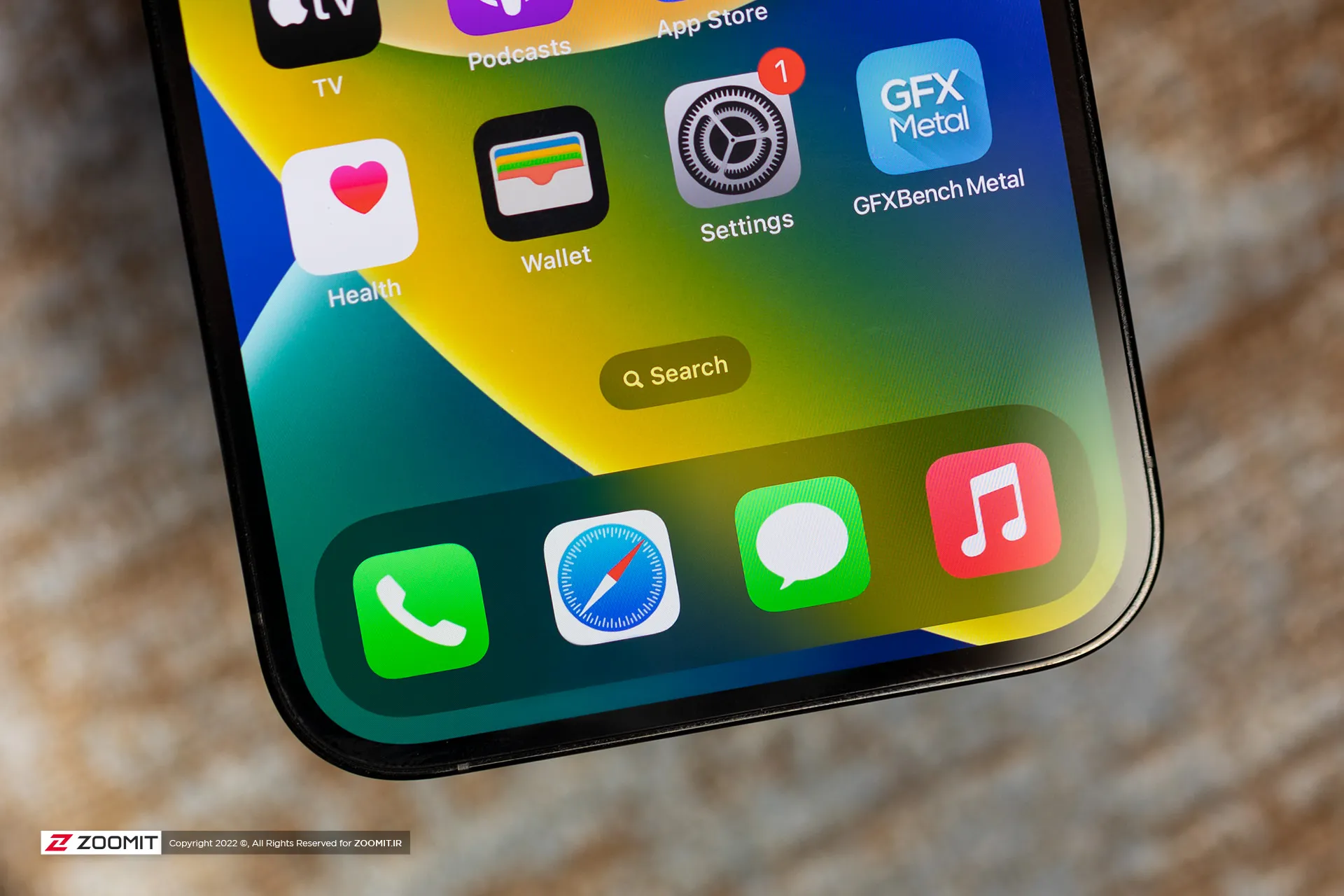
آیا میدانستید پرداخت صورتحساب کارت اعتباری، مرور رسانههای اجتماعی یا دریافت دستورالعمل پخت غذا و بسیاری کارهای دیگر را حتی بدون دست زدن به نمایشگر آیفون میتوان انجام داد؟
ویژگی کنترل بدون نیاز به دست گوشی آیفون Voice Control نام دارد و درواقع یکی از ابزارهای دسترسیپذیری این دستگاه است. اگرچه دستیار صوتی سیری هم میتواند بسیاری از کارها را بدون نیاز به لمس صفحه انجام دهد اما راهکارهایی وجود دارد که میتواند سطح کنترل صوتی را بیشاز آنچه تصور میکنید افزایش دهد.
اپل طی سالهای گذشته، ویژگیهای دسترسیپذیری مختلفی را برای افراد کمتوان جسمی درنظر گرفته که البته میتوان از آنها برای بهبود روند انجام کارهای مختلف بهره گرفت.
روش کار قابلیت Voice Control آیفون
با روشنکردن قابلیت Voice Control و گفتن عبارت Show Numbers، روی هر ناحیهی قابل انتخاب در صفحه نمایش دستگاه، شمارهای را خواهید دید و با گفتن عدد بخش مورد نظرتان وارد آن میشوید.

پرداخت قبض
پرداخت صورتحسابها با کارت اعتباری ازجمله بهترین کاربردهای ویژگی Voice Control آیفون است. شما میتوانید با این قابلیت حتی وقتی گوشی قفل است، قبض موردنظرتان را با کارت اعتباری پرداخت کنید. بدین منظور فقط باید برای شروع و باز کردن قفل دستگاه از سیری استفاده کنید.
اگر بخواهید بهجای مبلغ کل قبض، مبلغ دلخواه را در صورتحساب خاصی پرداخت کنید، شاید انجام اینکار بدون تعامل لمسی روی صفحهی آیفون کمی چالشبرانگیز باشد اما همچنان امکانپذیر است.
امکان پرداخت صورتحساب با کارتهای اعتباری ازطریق سیری نیز وجود دارد اما در این سناریو باید حساب Apple Cash داشته باشید.
اسکرول خودکار
چندین دستور در آیفون وجود دارد که با استفاده از آنها میتوان صفحهی مورد نظر را پیمایش کرد. شما با گفتن Scroll یا Swipe میتوانید در هر جهتی حرکت کرده و سپس از Up، Down، Right و Left برای جابهجایی دقیقتر بهره ببرید.

البته دستورات پیمایشی آیفون کامل نیستند و گاهی اوقات با مشکل مواجه میشوند. بههر حال در اکثر مواقع این دستورات بهخوبی کار میکنند؛ مثلاً برای پیمایش خودکار اینستاگرام یا جستوجو در سایتهای ارائهدهندهی دستور پخت غذا بسیار مناسب هستند.
سایر کاربردهای Voice Control
یکی از دلایل کاربردی بودن Voice Control این است که امکان تنظیم ویژگی مذکور وجود دارد. این قابلیت به کاربر اجازه میدهد موارد استفادهی خود را متناسب با نیازش ایجاد کند.

شما میتوانید با Voice Control، برای تایپ رمزعبورتان دستورالعمل سفارشی بسازید. بدینترتیب اگر امکان استفاده از Face ID را ندارید، همچنان بدون نیاز به ضربه زدن روی صفحهی گوشی میتوانید قفل آن را باز کنید.
با دستورات سفارشی Voice Control میتوانید امتیازات ورزشی را در ESPN بررسی یا مقالات موردنظرتان را بهراحتی مطالعه کنید.
چرا از سیری برای کار بدون دست با آیفون استفاده نکنیم؟
سیری میتوانید کارهای زیادی را مثل Voice Control انجام دهد و شاید در برخی موارد حتی سریعتر عمل کند. شما میتوانید با گفتن عبارت Hey Siri, Call Ali، بهراحتی با مخاطبی به نام Ali تماس بگیرید. بههر حال برای کارهای دقیقتر استفاده از Voice Control قطعاً گزینهی بهتری است.
بهترین ایده، استفاده از سیری و عبارت کاربردی Hey Siri برای روشن و خاموش کردن گوشی آیفون و سپس استفاده از Voice Control برای دسترسی به طیف گستردهتری از عملکردها است.
روش فعالسازی Voice Control
۱. وارد Settings آیفون شوید.
۲. صفحه را به پایین پیمایش کنید و سپس روی Accessibility ضربه بزنید.
۳. Voice Control را انتخاب کنید.



۴. دکمهی سمتراست بالای صفحه را فشار دهید تا سبز شود.
توصیه میکنیم راهنمای Voice Control را مرور کنید. این بخش به شما توضیحات بسیار دقیقی درمورد کارکردهای ویژگی مذکور میدهد.
اگر قصد دارید Voice Control را فعال نگه دارید اما نمیخواهید آیفون به مکالمات شما گوش دهد، به دستگاه بگویید Stop listening. برای استفادهی مجدد و گوش دادن آیفون به دستورات شما باید بگویید: Start listening, iPhone.
محدودیتهای Voice Control
Voice Control به شما اجازه میدهد از صدای خود برای تایپ روی کیبورد گوشی استفاده کنید اما این بخش از ویژگی مذکور هنوز خیلی کاربرپسند نیست. اعدادِ کنار حروف گاهی با تایپ شما تغییر میکنند و این اتفاق میتواند هنگام تایپ کلمات کامل، سرعت نوشتن را کاهش دهد.
اگر از کنترل صوتی برای تایپ استفاده میکنید، اینکار را با حرکت دادن مکاننما به کادر متنی و گفتن کلمات با صدای بلند انجام دهید.
باتوجه به ماهیت Voice Control، پساز فعالسازی این ویژگی، میتوانید بدون تعامل لمسی با صفحه نمایش و دخالت دستها به همهی قابلیتهای آیفون خود دسترسی داشته باشید و فقط از دستورات صوتی استفاده کنید.

اپل باردیگر درگیر مشکلات حقوقی شد و نصمیم نهادهای نظارتی فرانسه این شرکت را با جریمهی سنگینی روبهرو کرده است.

والکری فراتر از ابرخودرو معمولی است؛ هیولایی که در پیست برنامهی «تخته گاز» غوغا به پا کرد و تواناییهایش را رخ کشید.

تپهی سرسبزی که در عکس معروف ویندوز XP به آسمانی ژرف تکیه داده بود، روزی واقعیت داشت؛ اما امروز، دیگر خبری از آن منظرهی بکر نیست.
طغیان مردم علیه تسلا در گوشهگوشهی جهان جریان دارد و اعتراضها وارد مرحلهی تازهای شده است.

یکی از کاربران ردیت وفاداری ۱۲ سالهاش به گلکسی S4 سامسونگ را روایت کرد.

گوشی اقتصادی پوکو C71 با رنگبندی جذاب و قیمتی رقابتی همین هفته در هند رونمایی میشود.

علاقهمندان به گوشیهای پرچمدار سامسونگ اکنون میتوانند نسخهی ریفربیشد این محصولات را با قیمت ارزانتر بفروشند.




